qTest - 测试周期管理
测试执行在不同的版本中进行管理,每个版本可以有多个测试周期来完成测试执行并确保功能。测试周期始终是单个版本的一部分,并在测试版本的范围内定义。
创建新的测试周期
要创建测试周期,您应该具有创建测试周期权限。以下是创建测试周期的步骤。
步骤 1 − 要创建新的测试周期,请遵循以下两个选项之一 −
转到"测试执行"选项卡,选择"根文件夹"或"版本"。然后,右键单击左侧面板上的某个位置并选择"新建"→新建测试周期
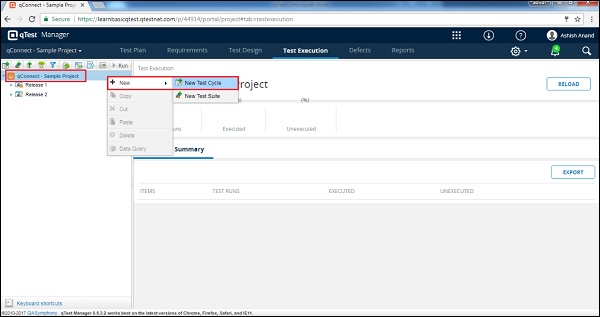
单击面板左侧的新建测试周期图像,如以下屏幕截图所示。
打开"创建测试周期"表单。
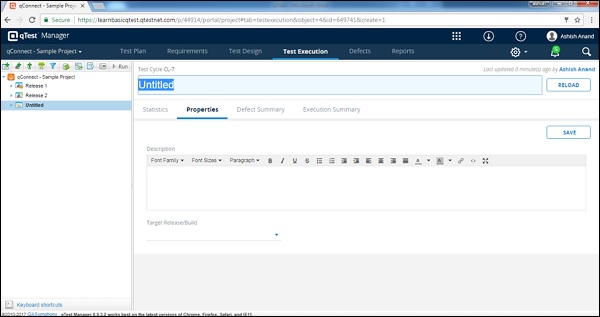
步骤 2 −在表单 − 中输入以下字段
- 测试周期的名称
- 描述
- 目标版本/构建
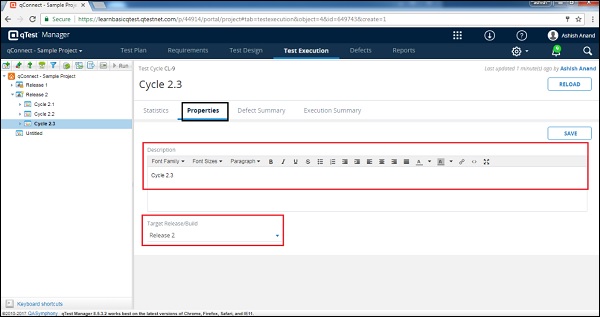
步骤 3 −输入所有详细信息后,单击屏幕右上角的"保存"按钮。
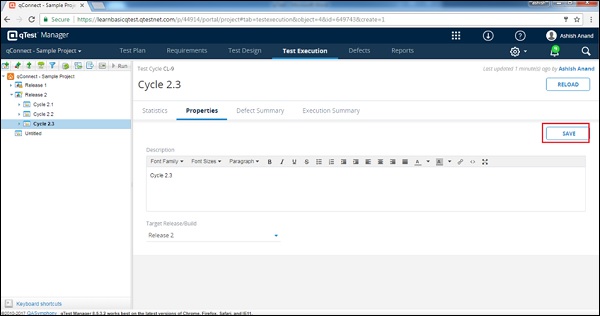
单击"保存"后,您将收到更改成功的消息,并且测试周期名称将出现在左侧面板上,位于项目名称下方,如以下屏幕截图所示。
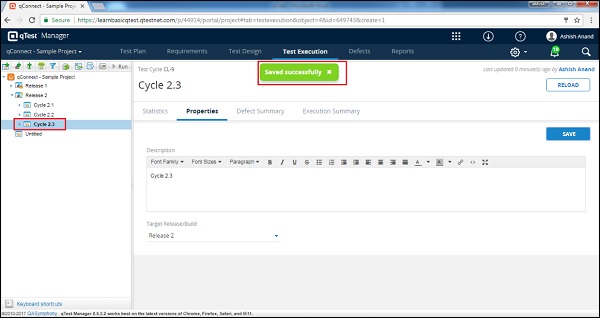
编辑测试周期
要编辑测试周期,您应该具有编辑测试周期权限。以下是编辑测试周期的步骤。
步骤 1 −选择要编辑的测试周期,然后单击打开详细信息。
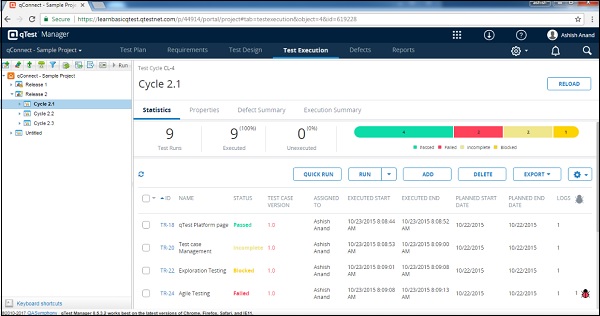
步骤 2 − 编辑名称、属性、描述、目标发布版本或任何其他字段,如以下屏幕截图所示。
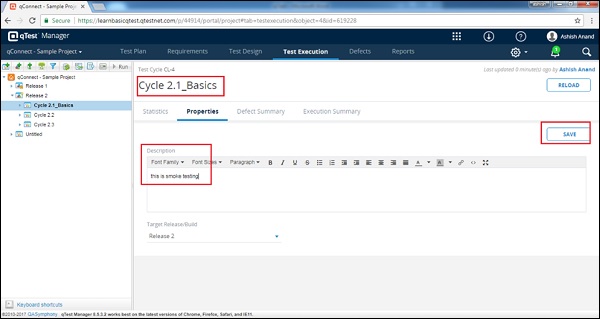
步骤 3 − 单击保存以完成编辑。
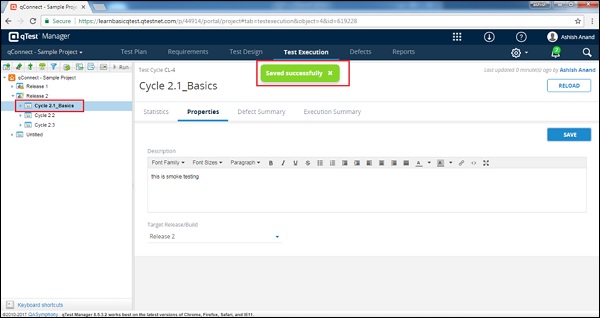
移动/复制测试周期
要移动/复制测试周期,您应该具有"创建/编辑测试周期"首选项。此功能允许创建测试周期的副本或重新排序结构。以下是移动/复制测试周期的步骤。
步骤 1 − 要复制一个或多个测试周期,请选择需要复制的测试周期并右键单击所选周期。
步骤 2 − 选择"复制"并单击,如以下屏幕截图所示。
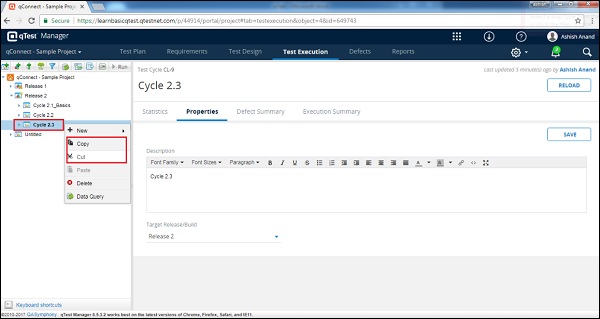
步骤 3 −右键单击测试计划树上的任意位置并粘贴复制的周期。
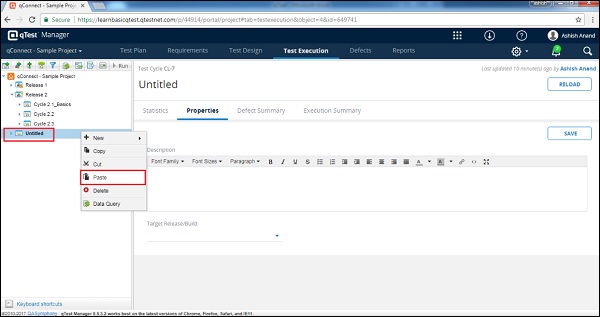
注意 − 封闭的周期无法复制或移动。
删除测试周期
要删除测试周期,您应该具有删除测试周期权限。以下是删除测试周期的步骤。
步骤 1 − 选择要删除的单个测试周期或多个测试周期。
步骤 2 − 右键单击选定的周期,然后单击删除按钮。
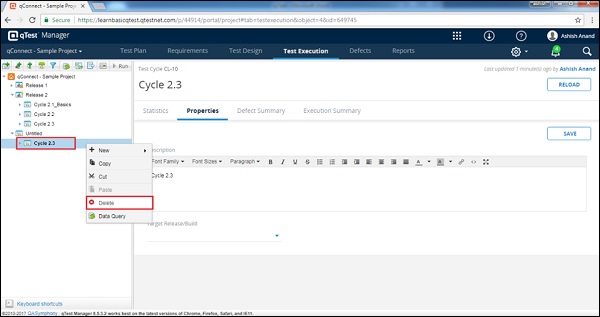
步骤 3 −将出现一个对话框,要求确认删除。单击是,如以下屏幕截图所示。
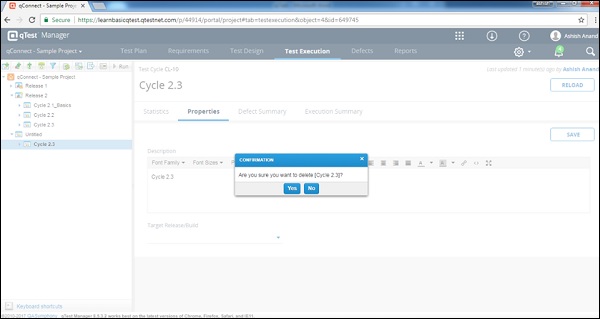
页面刷新,版本将从测试计划面板中删除。


